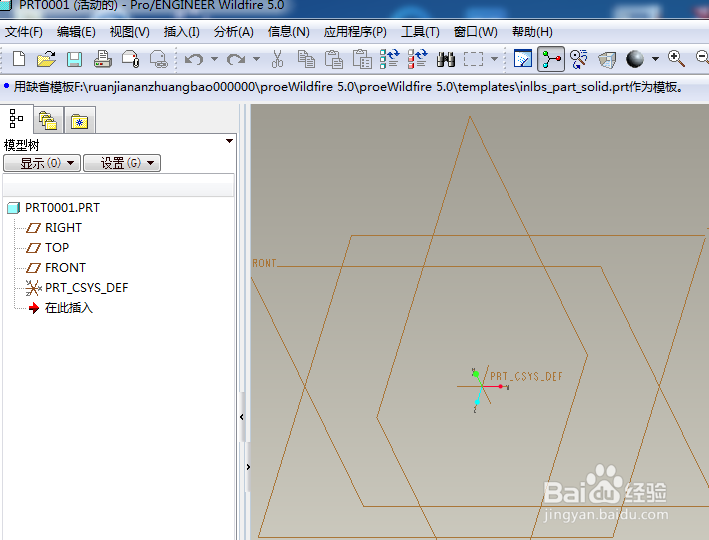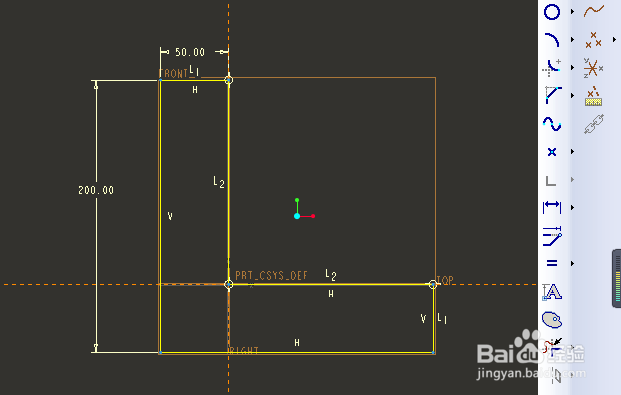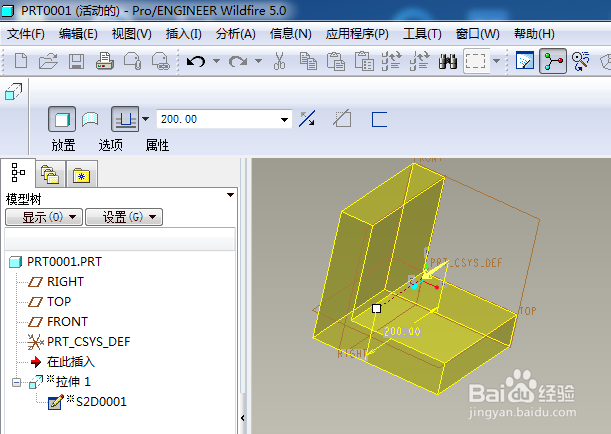Proe三维训练一百六十五之拉伸倒角
1、如下图示,打开Proe软件,新建一缺省的实体零件
2、如下所示,执行【拉伸——放置——定义——front面——草绘】,直接进入草绘。
3、如下所示,激活直线命令,画一个空心的L,轮廓,约束相等,双击修改尺寸:长200,宽50,点击右边工具栏中的√,完成并退草绘
4、如下所示,双击修改拉伸高度为200,回车,完成并结束本次拉伸操作。
5、如下所示,点击右边工具栏中的倒角命令,瘾廛装钒左上角设置尺寸为50,点击实体中的五条边线,回车,完成并结束本次倒角操作。
6、如下所示,隐藏所有的基准,至此,这个三维实体零件就创建完成,本次训练结束。
声明:本网站引用、摘录或转载内容仅供网站访问者交流或参考,不代表本站立场,如存在版权或非法内容,请联系站长删除,联系邮箱:site.kefu@qq.com。
阅读量:50
阅读量:49
阅读量:69
阅读量:53
阅读量:62